Windows بزرگترین پلتفرم بازی رایانه ای در سطح جهان است و Windows 10 آخرین نسخه با پشتیبانی از برترین بازی ها است. حتی Xbox Series X و نسخه قبلی Xbox One بر روی نسخه خاصی از Windows اجرا می شود. بنابراین بارگیری یک بازی بر روی رایانه گیمینگ براق Windows 10 شما می تواند ناامید کننده باشد ، اما در صورت لکنت زبان شما ، کل تجربه را خراب می کند.

بازی چیست "Stutter ”در ویندوز 10؟ لکنت زبان می تواند یک نوع ضربه زدن موزون در حین انجام بازی شما باشد ، می تواند بصورت تصادفی متناوب متوقف شود ، یا می تواند نرخ فریم باشد که به شکل نامناسب بالا و پایین می رود.فهرست مطالب
خاموش کردن نمایش اسلاید کاغذ دیواری
ما این مشکل را پس از هفته ها ناامیدی از نصب ویندوز که هر چند دقیقه یخ زده و لکنت می کند ، پیدا کردیم. به نظر می رسد ، چه در حال بازی کردن باشید یا در Office کار کنید ، تغییر اسلاید شو در تصویر زمینه کل کامپیوتر را برای یک ثانیه قفل می کند. اگر نمایش اسلاید کاغذ دیواری روشن است ، آن را غیرفعال کنید یا زمان بین کاغذ دیواری را افزایش دهید ، بنابراین اغلب یخ نمی زند.
برای غیرفعال کردن نمایش اسلاید تصویر زمینه Windows ، روی دسکتاپ راست کلیک کنید.و شخصی سازیرا انتخاب کنید. در بخش پس زمینه، باید این پنجره را مشاهده کنید:
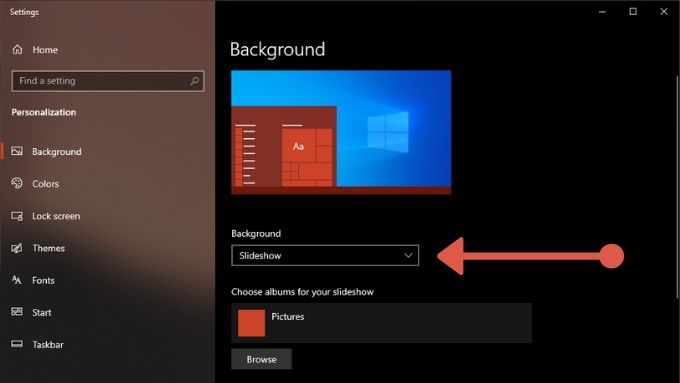
منوی کشویی پس زمینهرا به چیزی غیر از نمایش اسلایدیو پس از اتمام کار ، پنجره را ببندید.
به آخرین ویندوز (یا بازگشت به عقب)
هنگام راه اندازی ویندوز 10 ، عملکرد بازی های ویدئویی و مسائلی مانند لکنت زبان نسبتاً شایع بود. با هر بار به روزرسانی ، مایکروسافت اکثر شکایات را برطرف کرده است. در بیشتر موارد ، عملکرد بازی های ویدئویی در رایانه های ویندوز 10 امروزه بی عیب و نقص است. هنگامی که با مشکلی مانند لکنت زبان در ویندوز 10 روبرو می شوید ، باید بررسی کنید که آیا نسخه جدیدی از ویندوز شما در دسترس است یا خیر. اگر خوش شانس باشید ، این مشکل قبلاً برطرف شده است.
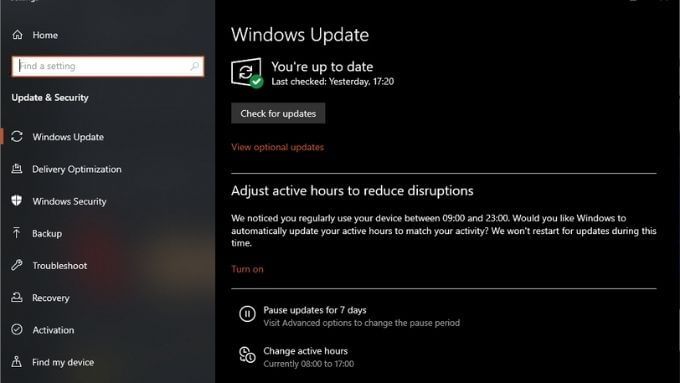
گاهی اوقات ، آخرین بروزرسانی ویندوز است که لکنت را معرفی می کند. این امر متداول نیست ، اما اتفاق افتاده است که بروزرسانی های جدید ویندوز مسائل مربوط به عملکرد بازی را معرفی می کنند. می توانید حذف به روز رسانی Windows ببینید که آیا مشکل برطرف می شود یا خیر ، سپس منتظر بمانید تا مایکروسافت این مشکل را در وصله بعدی پیگیری کند.
البته ، نباید فقط تصور کنید که آخرین به روزرسانی مقصر است فقط به دلیل همزمان شدن آن با مشکل شما ، قبل از شروع به حذف بروزرسانی ها ، کمی در گوگل جستجو کنید تا ببینید آیا مشکل دیگری نیز وجود دارد یا خیر. چپ و راست.
تغییر حالت بازی روشن (یا خاموش)
ویندوز 10 دارای "حالت بازی" است که مدت کوتاهی پس از ارسال سیستم عامل به مشتریان معرفی شده است. این حالت منابع کامپیوتر را به گونه ای مدیریت می کند که بازی های ویدئویی بیشترین اولویت را داشته باشند.
در آخرین نسخه Windows 10 ، به نظر می رسد حالت بازی به طور پیش فرض روشن است. با این حال ، اگر در بازی های خود دچار لکنت زبان هستید ، می خواهید بررسی کنید که آیا روشن است یا خیر. کافی است "حالت بازی" را در تنظیماتیا مستقیماً از منوی شروعجستجو کنید. سپس ، به سادگی سوئیچ را به موقعیت "روشن" تغییر دهید. فعال شد ما برخی از کاربران را گزارش کرده ایم که مشکلات لکنتی آنها به سادگی با غیرفعال کردن این گزینه برطرف شده است.
نصب بازی در درایو جداگانه
یکی از دلایل احتمالی لکنت زبان در یک بازی ویدیویی دسترسی است اختلاف بر روی درایو حاوی ویندوز لکنت زبان با درایوهای حالت جامد مدرن (SSD) مشکلی ندارد ، اما اگر درایو اصلی سیستم شما هنوز یک مدل مکانیکی است ، بازی و ویندوز ممکن است برای دسترسی به داده ها به نوبه خود مبارزه کنند.
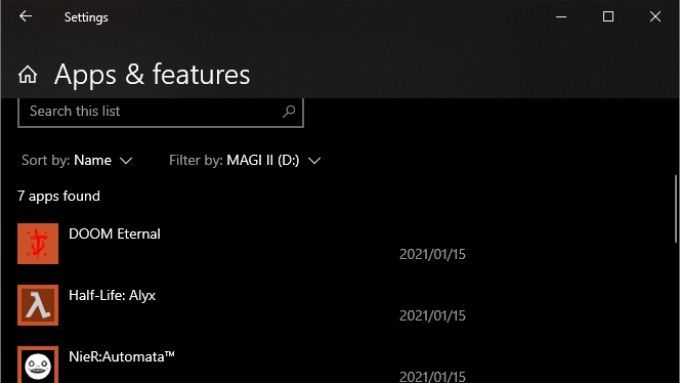
بهترین راه حل این است که درایو اصلی خود را با SSD جایگزین کنید ، اما اگر نمی توانید این کار را انجام دهید ، نصب بازی های ویدئویی خود بر روی درایو دیگری بر روی دیسک ویندوز شما راهی عالی برای آزادسازی است. افزایش پهنای باند.
روشن کردن Vsync
در حالی که این مورد کاملاً مربوط به ویندوز نیست ، روی همه رایانه های بازی Windows ، تقریباً همه رایانه های بازی ، تأثیر می گذارد! با روشن کردن Vsync (در منوهای بازی یا تنظیمات GPU خود) ، مطمئن می شوید که هر فریمی که یک بازی تولید می کند با نرخ بازخوانی مانیتور شما همگام سازی می شود. این نوع لکنت رایج در ویندوز 10 را برطرف می کند که ناشی از عدم هماهنگی بین بازی و مانیتور شما است.

Vsync یک موضوع اساسی در بازی است ، و ما پیشنهاد می کنیم شما Vsync چیست و باید از آن استفاده کرد؟ را می خوانید تا درک کاملی از کارکرد آن و دلیل ضروری آن داشته باشید.
از محدودیت نرخ فریم استفاده کنید
اگر CPU و پردازنده گرافیکی سعی می کنند تا حد امکان فریم های بازی های ویدئویی را ارائه دهند ، شما احتمال سکسکه های جزئی که به صورت لکنت ظاهر می شود را افزایش می دهید.
می توانید با تعیین محدودیت در تعداد فریم های بازی ، این مشکل را کاهش دهید. بازی های مدرن معمولاً در منوها دارای یک نوار لغزنده محدوده فریم هستند ، اما محدودیت های فریم در هر بازی یا سیستم را نیز در برنامه نرم افزاری کارت گرافیک خود خواهید یافت.
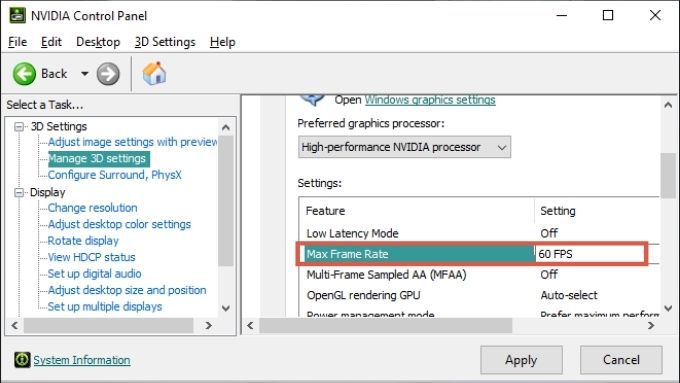
اتفاقاً ، فعال سازی Vsync همچنین به عنوان محدود کننده فریم عمل می کند. به عنوان مثال ، اگر Vsync دارید و مانیتور با فرکانس 60 هرتز کار می کند ، بازی حداکثر 60 فریم در ثانیه ارائه می دهد. برای اکثر بازیکنان ، ارائه فریم های بیشتر از صفحه نمایش شما هیچ هدف واقعی ندارد. با این حال ، برخی از گیمرهای رقابتی از کاهش تأخیر هنگام بازی سود می برند ، حتی اگر مانیتور آنها نتواند همه فریم ها را نشان دهد.
رایانه شما خیلی داغ است؟
قطعاتی مانند CPU و GPU در صورت داغ شدن بیش از حد عملکرد آنها را کاهش می دهد. این می تواند مشکلات عملکردی ایجاد کند که می تواند به صورت لکنت ظاهر شود. اگر لکنت های بازی شما همیشه بعد از اینکه مدتی گیم پلی روان را تجربه کرده اید ، می آید ، ممکن است بخواهید آن را بررسی کنید:

همانطور که در بالا ذکر شد ، می توانید بار CPU خود را نیز کاهش دهید. و GPU با استفاده از Vsync یا محدودیت های فریم.
آیا مشکل از ویندوز است؟
مسائل مختلف می توانند باعث لکنت زبان در بازی ها شوند و همه آنها تقصیر ویندوز نیستند. اگر فقط یک بازی خاص لکنت زبان داشته باشد ، به احتمال زیاد مشکل مربوط به آن عنوان است. اگر همه بازی های شما لکنت زبان دارند ، ممکن است مشکل از درایورهای سخت افزاری شما (به عنوان مثال درایورهای GPU شما) یا سایر نرم افزارهایی باشد که در پس زمینه اجرا می شوند. تنظیمات بسیار زیاد ، بازی اشکال دار یا هارد دیسک کند نسبت به مشکلات خود ویندوز.
رایانه یک سیستم پیچیده از نرم افزار و سخت افزار است که همه توسط شرکت های مختلف ساخته شده است. بیشتر اوقات ، اینطور نیست که یک قسمت واحد خراب شود ، بلکه چندین قطعه نرم افزاری و سخت افزاری به درستی همکاری نمی کنند. این می تواند جداسازی یک مسئله را دشوار کند ، اما انجام یک روش تشخیصی گام به گام بهترین شانس شما برای حل لکنت زبان و مشکلات مشابه است.